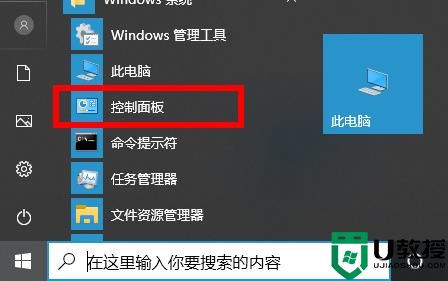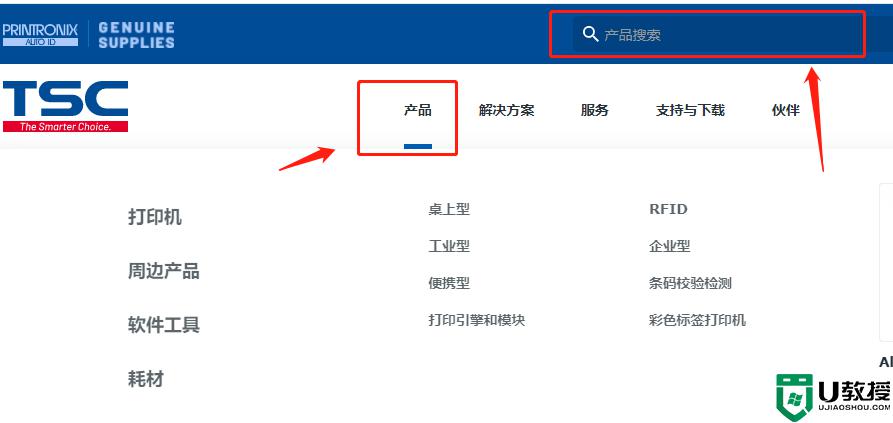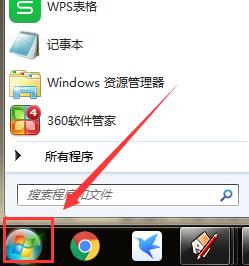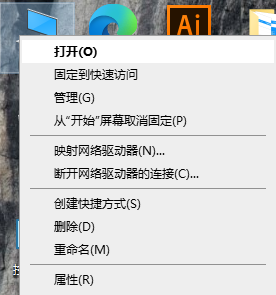windows7电脑的打印机驱动要怎么卸载,win7打印机驱动卸载的方法
时间:2016-03-22作者:ujiaoshou
用户在电脑上安装win7系统,那么windows7电脑的打印机驱动要怎么卸载?其中需要哪些步骤?因为有些驱动过时,占用内存空间,同时影响打印机效率。那么小编就将卸载方法分享给大家。
win7打印机驱动卸载的方法:
1、点击“开始 ——设备和打印机”;
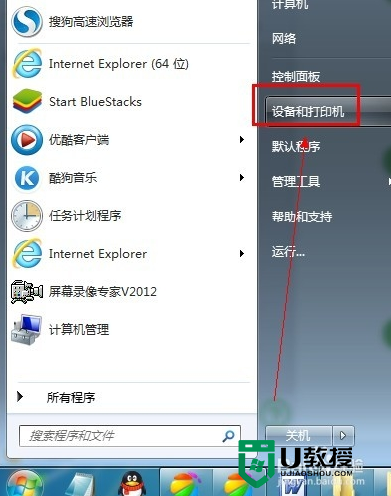
2、接下来在出现的窗口中,将鼠标移动到上边的导航上面,选择“打印服务器属性”;
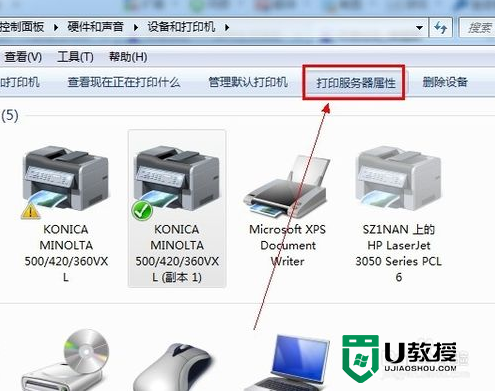
3、再选择“驱动程序;
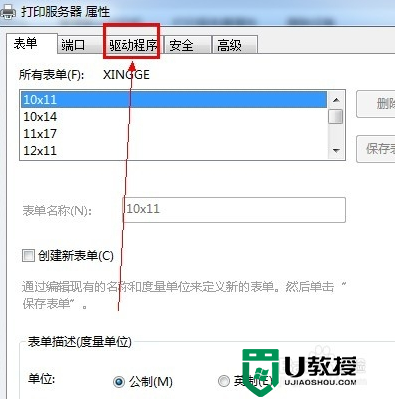
4、选择要删除的渠道程序,然后点击“删除”;
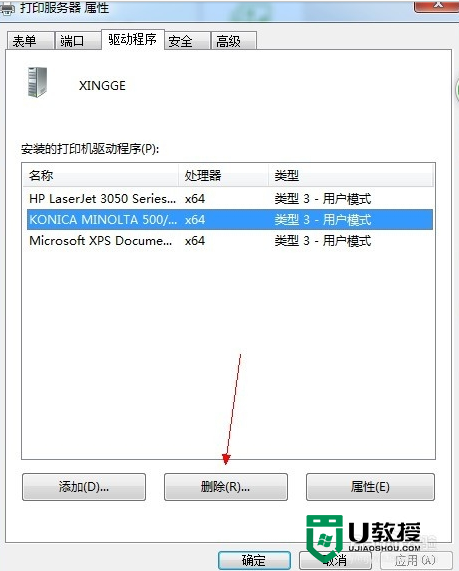
5、选择好删除程序和程序包,接下来点击“确定”,即可完成对打印机驱动的卸载成功;
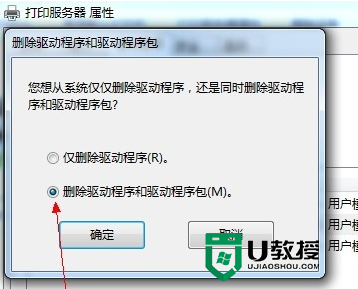
关于windows7电脑的打印机驱动要怎么卸载就暂时跟大家分享到这里,希望该教程能帮到有需要的用户。